米画家がウィンドウディスプレイに応募するための要件は何ですか?
php エディター Baicao が詳細な回答を提供します。Mi ペインターがショーケースに応募するには、特定の条件を満たす必要があります。第一に、作品が優れた品質であり、創造性がユニークであること。第二に、蓄積された経験と経験が必要であること。作品を展示すること、3番目に良好なコミュニケーション能力、チームワークの精神も必要な条件であり、最後にある程度の自己理解と絵画技法や創作コンセプトの要約が必要となります。これらの条件を満たした場合にのみ、Mi Painter Showcase に応募して、あなたの個人的な才能と魅力を披露することができます。
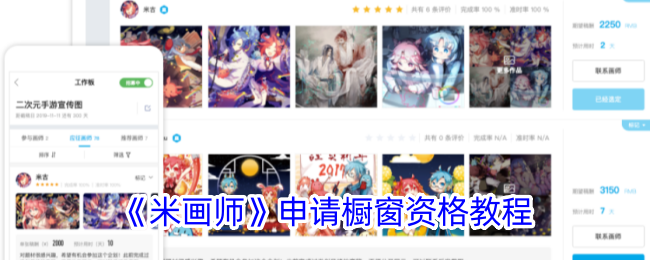
Mi Painter はどのようにしてウィンドウを開きますか?
1. まず、役割をアーティストに切り替えて、下の「アーティスト認定を実行」をクリックする必要があります。
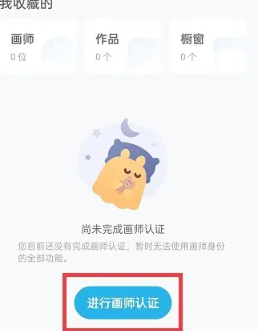
#2. アーティスト認定の手順を読んだ後、「上記の条項を読んで同意します」にチェックを入れて、アーティスト認定の申請を開始してください。
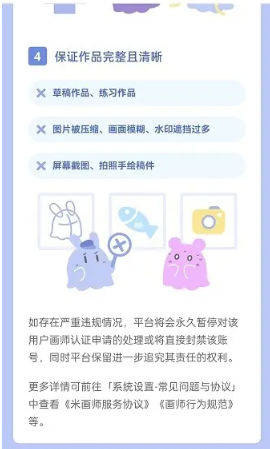
#3. 認定資格には、窓口資格認定と申請資格認定の2種類がありますが、窓口資格認定を例に挙げます。
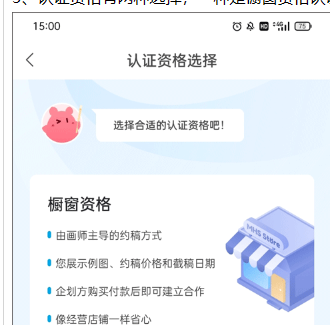
#4. ここではショーケースの機能を確認し、「ショーケース資格を申請する」をクリックします。
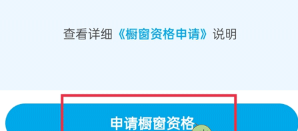
#5. ホームページのプロフィールを編集し、ホームページの作品、共通ID、よく利用するサイトを追加し、最後に申請を送信する必要があります。
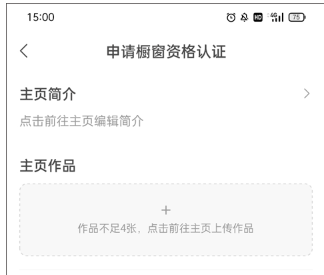
以上が米画家がウィンドウディスプレイに応募するための要件は何ですか?の詳細内容です。詳細については、PHP 中国語 Web サイトの他の関連記事を参照してください。

ホットAIツール

Undresser.AI Undress
リアルなヌード写真を作成する AI 搭載アプリ

AI Clothes Remover
写真から衣服を削除するオンライン AI ツール。

Undress AI Tool
脱衣画像を無料で

Clothoff.io
AI衣類リムーバー

AI Hentai Generator
AIヘンタイを無料で生成します。

人気の記事

ホットツール

メモ帳++7.3.1
使いやすく無料のコードエディター

SublimeText3 中国語版
中国語版、とても使いやすい

ゼンドスタジオ 13.0.1
強力な PHP 統合開発環境

ドリームウィーバー CS6
ビジュアル Web 開発ツール

SublimeText3 Mac版
神レベルのコード編集ソフト(SublimeText3)

ホットトピック
 7564
7564
 15
15
 1386
1386
 52
52
 87
87
 11
11
 28
28
 100
100
 Douyinのホームページにショーケースを表示するにはどうすればよいですか?製品ショーケースを開く手順
Mar 07, 2024 pm 03:10 PM
Douyinのホームページにショーケースを表示するにはどうすればよいですか?製品ショーケースを開く手順
Mar 07, 2024 pm 03:10 PM
ソーシャル メディアの急速な人気に伴い、知名度の高いショートビデオ プラットフォームである Douyin は数億人のユーザーを魅了しています。 Douyin では、ユーザーは日常生活、タレント ショー、ショッピング体験を共有できます。 Douyin で自社の製品やブランドを宣伝したい販売者にとって、製品ショーケースを開いてホームページに掲載することは特に重要です。 1.Douyinのホームページにショーケースを表示するにはどうすればよいですか? Douyin のショーケース機能は、販売者が自社の商品を表示し、ユーザーの注目を集め、注文を促すことができる特別な商品表示ページです。 Douyin のホームページにウィンドウを表示すると、製品の露出が増え、売上が増加します。 Douyin のホームページにショーケースを掲載するためのヒントをいくつか紹介します。Douyin ショーケースを使用する前に、次のことを確認してください。
 Douyinショーケースにリンクと商品を追加する方法
Mar 26, 2024 pm 03:48 PM
Douyinショーケースにリンクと商品を追加する方法
Mar 26, 2024 pm 03:48 PM
1. Douyin アプリを開き、右下の [Me] をクリックし、[Product Showcase] をクリックします。 2. 右上の[ウィンドウ管理]をクリックし、[ウィンドウ管理]を選択し、左下の[製品の追加]をクリックします。 3. 直接検索するか、下から参照して選択し、製品を選択した後、右側の [ショーケースを追加] をクリックして製品編集ページに入ります。 4. 商品の短いタイトルを編集し、セールスポイントを追加し、タイプを選択し、タグや写真を追加し、最後に[編集を完了する]をクリックします。
 ライスペインター使い方チュートリアル
Feb 23, 2024 pm 08:37 PM
ライスペインター使い方チュートリアル
Feb 23, 2024 pm 08:37 PM
Rice Painter はペイントの依頼・受注ができるソフトですが、具体的にはどうやって使うのでしょうか?このソフトウェアを使用すると、ユーザーは多くの問題に遭遇する可能性があり、さまざまな解決策があります。ライスペインターの多機能チュートリアルをまとめたこの記事では、ライスペインターの使い方を詳しく紹介していますので、ぜひご覧ください。 Mi Painter 使い方チュートリアル [2024-01-31] Mi Painter よく使うサイトの記入方法 [2024-01-31] Mi Painter Web入口 [2024-01-31] Mi Painterのニックネーム変更方法
 米絵師はどうやって下絵師を雇うのですか?
Feb 27, 2024 pm 07:07 PM
米絵師はどうやって下絵師を雇うのですか?
Feb 27, 2024 pm 07:07 PM
Mi Painter ソフトウェアには、世界中から優れた画家が集まり、全員が実名で認証されており、プラットフォームの信頼性が保証されています。より多くの人に作品を鑑賞してもらうために、ユーザーは自由に作品を公開することができます。興味のあるユーザーは、Mi Painter ソフトウェアをダウンロードして、さまざまな画家の作品を閲覧し、そのスタイルや基準を理解することができます。必要に応じて、ユーザーはお気に入りの画家に連絡し、契約情報と価格を確認し、特定の契約要件と詳細について連絡することもできます。双方が合意に達したら、ユーザーはプラットフォームを通じてデポジットを支払い、アーティストの傑作が完成するのを待つことができます。次に、この Web サイトの編集者が、Mi Painter のドラフト任命プロセスを詳細に紹介し、さらに詳しく知りたいすべての人に役立つことを願っています。 Mi Painter はどのようにして予約を入れますか?下部メニューバーの[トレジャーハント]をクリックして入場します。
 お米絵師がよく利用するサイトの記入方法
Feb 23, 2024 pm 07:01 PM
お米絵師がよく利用するサイトの記入方法
Feb 23, 2024 pm 07:01 PM
Mi Painter ではよく使う Web サイトの情報を入力できますが、よく使う Web サイトの情報はどのように入力するのでしょうか? SNSごとに入力方法が異なりますので、各Webサイトのリンクをコピーして入力する必要がありますが、米絵師がよく利用するサイトの入力方法を紹介することで具体的な方法をご紹介します。詳しい紹介です、お早めにご覧ください! Mi Painter ユーザーチュートリアル Mi Painter のよく使用するサイトを記入する方法: さまざまな Web サイトのリンクを記入します。 詳細な紹介: 1. Bilibili: 個人情報にユーザー名または個人のホームページのリンクを記入するだけです。 2. Pixiv: 個人のホームページへのリンクを入力します。 3. Twitter: プロフィールにユーザー名または個人ホームページのリンクを入力します。 4. ロフター: 個人のホームページのリンクを入力します。 5. NetEaseクラウドサウンド
 米画家がウィンドウディスプレイに応募するための要件は何ですか?
Mar 19, 2024 pm 12:20 PM
米画家がウィンドウディスプレイに応募するための要件は何ですか?
Mar 19, 2024 pm 12:20 PM
Mihuashi プラットフォームは、多くの画家に強力な機能サポートを提供し、すべてのアーティストがここで傑作をより適切に開発して展示できるようにします。作品を展示するだけでなく、総合的なコミュニケーションサービスプラットフォームでもあり、Mi Paintersの中には自分の作品を販売して利益を得る窓口も開設できます。ロンマミペインターの窓口資格の申請方法と内容を詳しくご紹介しますので、知りたいお友達はぜひフォローしてください!米画家はどのようにしてショーウィンドウを開けるのでしょうか? 1. 最初のオプションは、役割をアーティストに切り替え、下の「アーティスト認定を実行」をクリックします。 2. アーティスト認定の注意事項を読んだ後、「上記の規定を読み、同意します」にチェックを入れてアーティスト認定の申請を開始します。 3. 認定資格は2つあります
 Mi Painter はどのようにしてオンラインで画家の立場を確認しますか?
Feb 27, 2024 am 11:49 AM
Mi Painter はどのようにしてオンラインで画家の立場を確認しますか?
Feb 27, 2024 am 11:49 AM
Mihuashi は、画家のために特別に作られたオンラインコミュニケーションプラットフォームです。あなたが画家であれば、このプラットフォームで認定を受け、作品を公開し、仲間とコミュニケーションをとることができます。ただし、Mi Hua Shiの認定画家になるには、一定の絵画スキルと創造的能力を持ち、プラットフォームの審査に合格する必要があります。では、オンラインで Mi Painter プラットフォームのレビューと認定に合格するにはどうすればよいでしょうか? このチュートリアル ガイドでは、詳細について説明します。さらに詳しく知りたいペインターの方は、この記事を読み続けてください。 Mi Painter はどのようにして画家になるのですか? 1. 最初のオプションは、役割をアーティストに切り替え、下の「アーティスト認定を実行」をクリックします。 2. アーティスト認定の注意事項を読んだ後、「上記の規定を読み、同意します」にチェックを入れてアーティスト認定の申請を開始します。 3. 認定資格が取得可能
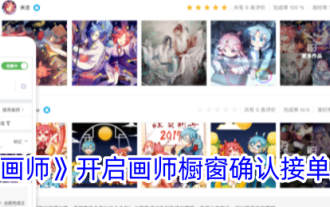 注文を確認するには、Mi Painter のペインター ウィンドウをどこで開くことができますか?
Feb 27, 2024 am 11:31 AM
注文を確認するには、Mi Painter のペインター ウィンドウをどこで開くことができますか?
Feb 27, 2024 am 11:31 AM
Mihuashi Software は、あらゆるタイプの画家を集め、才能を発揮して注文を受ける機会を提供するオンライン プラットフォームです。あなたが絵描きであり、Mihuashiで注文を開始したい場合は、まず絵師の実名認証を完了し、スタジオウィンドウで注文を受けるためのスイッチをオンにする必要があります。スタジオ ウィンドウでは注文受付機能を確認できるため、このチュートリアル ガイドでは、困っているすべての人に役立つことを願って詳細な紹介を提供します。 Mi Painter はどのようにしてペインターのショーケースを開けて注文を確認するのでしょうか? 1. まず、[マイ] アイコンを選択してクリックして入力します; 2. [設定] アイコンを選択してクリックして入力します; 3. [ペインター ショーケース 注文承諾の確認] を選択してクリックして開きます。




